修改Win7系统百度音乐缓存文件下载路径的详细步骤
发布时间:2018-04-10 17:54:56 浏览数: 小编:kunyi
很多小伙伴都会用百度音乐来听歌,有时也会存储一些歌曲在电脑里面。但是如果电脑默认的下载路径一直在系统盘,就会导致系统盘的内存越来越小。怎么更改win7系统百度音乐缓存文件的下载路径呢?下面就跟着小编一起来了解一下吧。
相关阅读:Win7系统如何修改缓存文件位置
1、通过百度音乐官方网站下载软件;
2、来到百度音乐的主页面上来,在右侧上边找到一个小齿轮的图标,这是系统设置的选项;
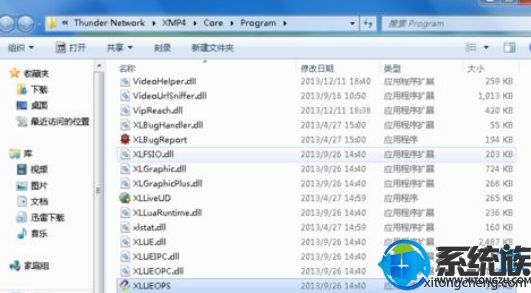
3、点击之后,找到第一个就是设置的选项按钮;

4、打开设置的页面,在左侧找到下载设置的选项卡;

5、此时我下载存的地方是D盘,您可以修改成自己知道的文件目录;
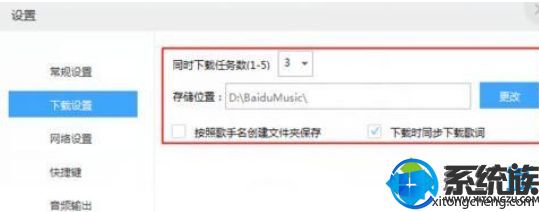
6、修改完成后点击确定保存设置即可,修改后我们下载的音乐就会自动保存到刚设置的位置了。
更多精彩内容尽在系统族,欢迎大家持续关注。


















